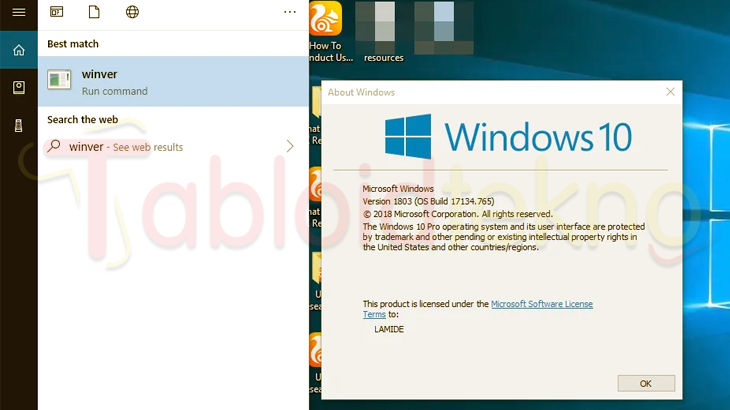Cara Mengetahui Versi Windows – Sampai sekarang, microsoft telah mengeluarkan windows dengan berbagai versi. Untuk tahun ini versi terbaru dari windows yaitu windows 10.
Kebanyakan pengguna tidak mengetahui versi windows yang mereka gunakan pada komputer atau laptop tersebut.
Padahal mengetahui versi windows tersebut sangatlah penting. Apalagi jika anda menggunakan versi windows terbaru, yaitu windows 10. Biasanya di update terbaru windows sering sekali terdapat bug, maka dari itu anda bisa memilih apakah harus update ke versi windows tersebut atau tidak.
Untuk mengetahui versi windows yang anda gunakan, anda bisa melihatnya langsung melalui program system atau bisa menggunakan aplikasi tambahan, seperti pembahasan cara mengetahui versi windows berikut ini.
Cek Versi Windows Melalui System Tanpa Aplikasi
Untuk melihat versi windows yang anda gunakan, bisa langsung melalui program system yang ada di komputer tersebut dan tentunya tanpa aplikasi tambahan. Cara ini bisa anda lakukan diberbagai versi windows, mulai dari windows xp, 7 bahkan 10.
Untuk membuka system atau melihat versi windows, anda hanya perlu menekan tombol keyboard Windows + Pause/Break pada komputer anda, namun jika anda menggunakan laptop bisa menekan tombol keyboard Windows + Fn + Pause.
Nantinya akan terbuka jendela program baru yang bernama system. Pada program tersebut akan tersedia beberapa informasi tentang komputer tersebut, termasuk versi windows yang anda gunakan, anda bisa melihatnya langsung pada bagian Windows edition.
Jika program system tersebut tidak terbuka, silahkan gunakan fitur pencarian yang ada di komputer anda dan ketik system.
Cek Versi Windows Menggunakan Dxdiag Tools
Dxdiag atau Directx diagnostic tools adalah alat yang bisa digunakan di komputer atau laptop untuk mendeteksi dan menguji kinerja dari Directx dan menemukan masalah yang terjadi terkait dengan DirectX tersebut, seperti video atau suara.
Pada bagian awal Dxdiag anda bisa melihat beberapa informasi dari komputer atau laptop yang anda gunakan, antara lain computer name, system model dan lainnya, termasuk versi windows yang anda gunakan.
Bahkan informasi versi windows yang diberikan juga cukup lengkap dengan adanya nomor build dari versi windows tersebut.
Untuk membuka dxdiag anda bisa melakukannya melalu fitur pencarian yang tersedia di komputer atau laptop anda. Pertama, buka start lalu pada kolom pencarian yang tersedia, ketik dxdiag lalu pilih opsi dxdiag yang telah muncul.
Jika program dxdiag telah terbuka, anda bisa melihat semua informasi pada bagian system information. Pada bagian operating system anda bisa melihat versi windows dan nomor build yang sedang anda gunakan.
Cek Versi Windows Menggunakan Aplikasi Speccy
Cara selanjutnya, dengan menggunakan bantuan aplikasi Speccy. Aplikasi Speccy tersedia secara gratis anda bisa download langsung melalui https://www.ccleaner.com/speccy. Size-nya juga tidak terlalu besar, hanya sekitar 5MB.
Setelah mendownload aplikasi Speccy, lakukan pengintallan seperti aplikasi pada umumnya. Jika proses install sudah selesai, buka aplikasi tersebut.
Pada bagian awal aplikasi Speccy, anda bisa melihat beberapa informasi dari komputer yang anda gunakan, seperti Operating system, cpu, ram dan lainnya. untuk melihat versi windows, lihat pada bagian Operating System.
Cek Versi Windows 10
Jika anda menggunakan windows 10 dan ingin mengetahui versi windows dan OS Build yang digunakan, maka bisa melalui settings atau pengaturan.
- Pertama, buka atau tekan menu start yang berada dibagian kanan bawah
- Lalu masuk ke menu settings atau pengaturan dengan menekan icon gerigi atau gear
- Selanjutnya, pilih menu system
- Pada bagian kiri, silahkan pilih menu about, biasanya menu ini berada di bagian paling bawah
- Lalu pada bagian windows specification anda bisa melihat detail dari versi windows yang anda gunakan, mulai dari edition windows, version, tanggal install dan os build.
Baca Juga:
- Cara Mengetahui Bit Laptop Windows 7
- Cara Mengaktifkan Windows 10
- Cara Mematikan Auto Update di Windows
Demikianlah cara mengetahui versi windows. Cara tersebut bisa anda gunakan di semua merk laptop atua komputer dan bisa digunakan untuk mengecek berbagai versi windows.
Selain versi windows, beberapa cara diatas juga akan menunjukkan informasi lainnya, seperti os build, tanggal install dan lain-lain.